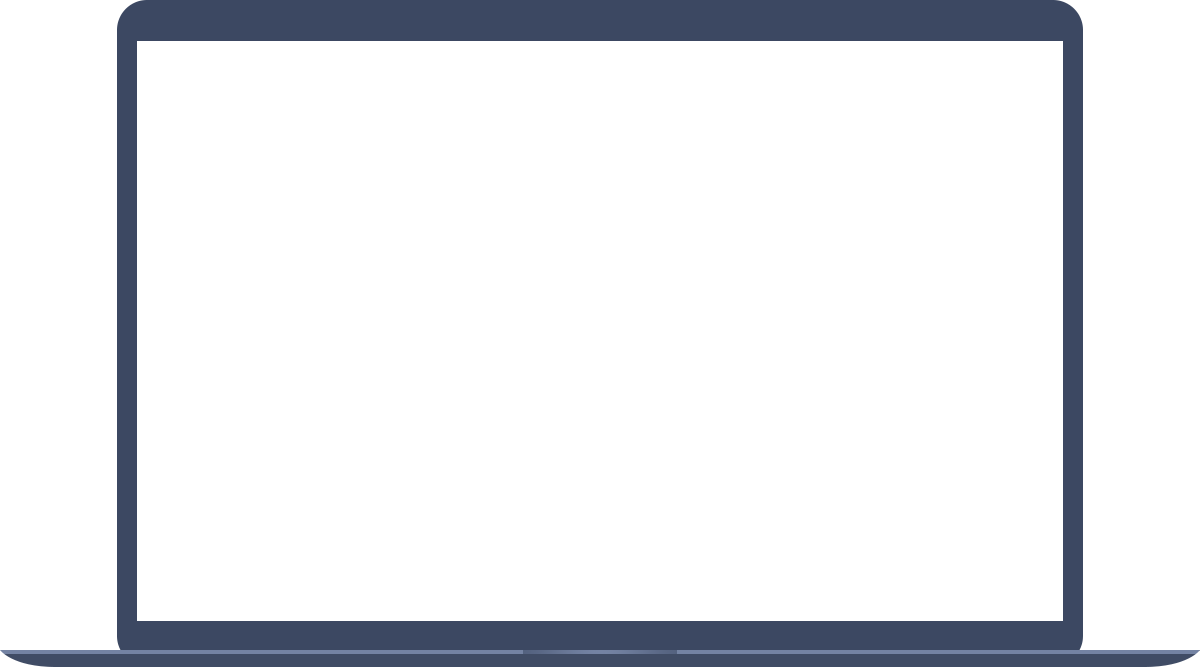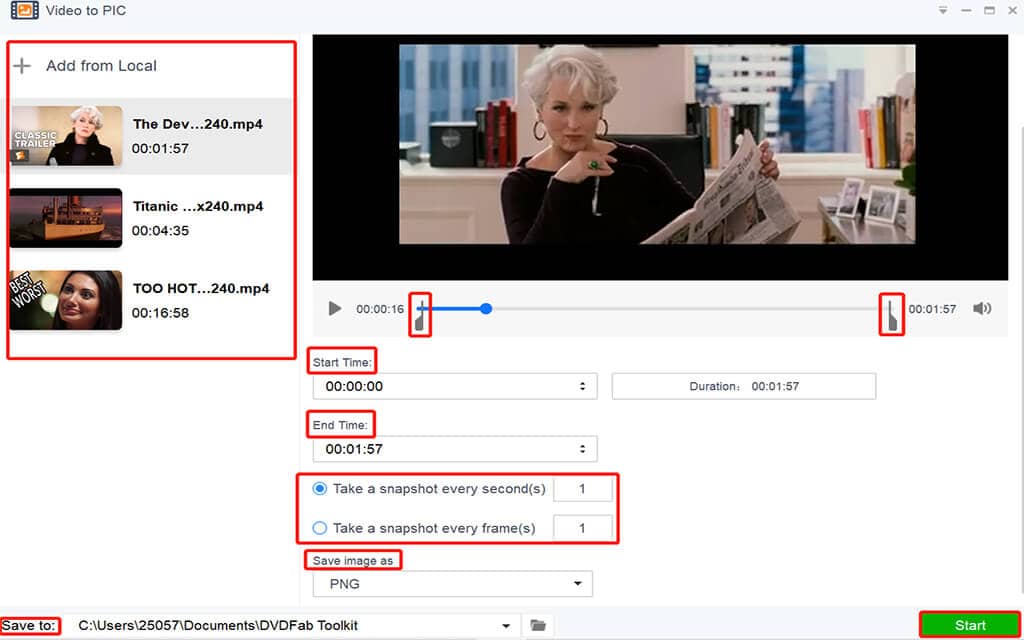動画をJPGに高速変換
動画から静止画を切り出すツールは、私たちの日常生活で広く使用されています。たとえば、映画公開前、映像から特別なシーンを取り出してポスターを作成するとき、そしてアアイドルのライブで撮った素晴らしい瞬間をiPhoneまたはコンピューターの壁紙に設定したいとき、このようなツールが必要です。あなたはどんな場合に動画から静止画を切り出すツールを使いますか? 動画をJPGに変換したり、動画をPNGに変換したりする計画に関係なく、動画から静止画を切り出すツールキット-Toolkitはお役に立てます。このツールは、無料の動画 静止画 切り出しプログラムとして、1秒または1フレームごとに映像のスナップショットを取得して、携帯電話のスクリーンショットよりもはるかに鮮明で精細な画像を出力できます。それを信じていません?では、この動画を写真にするツールを実際に試してみましょう。